编辑:秩名2023-02-01 14:46:42
很多使用win11系统的小伙伴们可能经常需要打开注册表进行一系列工作,不过有时我们会遇到在注册表中找不到MMC的情况,这对于一些小伙伴们来说是非常影响工作的,那么有没有解决方法呢?对此感兴趣的小伙伴们可以跟着小编一起往下看看,学习一下!

1、桌面空白处,点击【右键】,在打开的菜单项中,选择【新建 - 文本文档】;
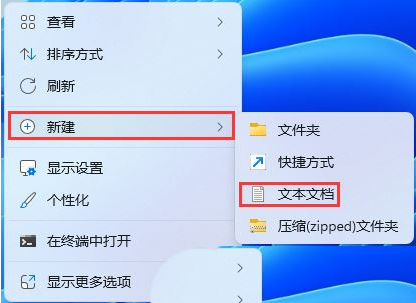
2、新建 文本文档窗口,输入以下内容:
Windows Registry Editor Version 5.00[HKEY_CURRENT_USER⁄Software⁄Microsoft⁄Windows⁄CurrentVersion⁄Group Policy Objects⁄LocalUser⁄Software⁄Policies⁄Microsoft⁄MMC][-HKEY_CURRENT_USER⁄Software⁄Microsoft⁄Windows⁄CurrentVersion⁄Group Policy Objects⁄LocalUser⁄Software⁄Policies⁄Microsoft⁄MMC{8FC0B734-A0E1-11D1-A7D3-0000F87571E3}]“Restrict_Run”=dword:00000000[HKEY_CURRENT_USER⁄Software⁄Policies⁄Microsoft⁄MMC][-HKEY_CURRENT_USER⁄Software⁄Policies⁄Microsoft⁄MMC{8FC0B734-A0E1-11D1-A7D3-0000F87571E3}]“Restrict_Run”=dword:00000000[HKEY_CURRENT_USER⁄Software⁄Policies⁄Microsoft⁄MMC]“RestrictToPermittedSnapins”=dword:00000000
[object Object]
3、接着点击左上角的【文件】,在打开的下拉项中,选择【 另存为 (Ctrl + Shift + S) 】;
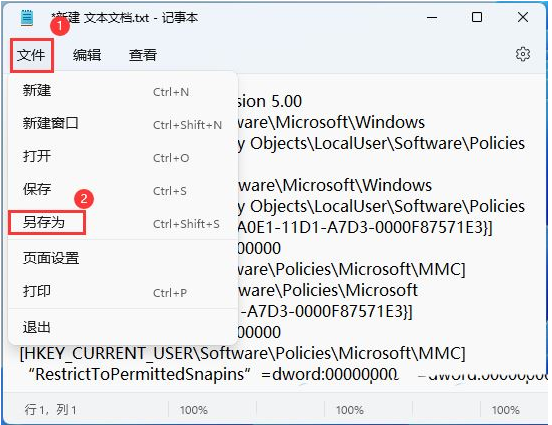
4、另存为窗口,注意三个地方:
1)文件另存为的路径
2)文件名填入以【.reg】结尾的名称,保存类型选择【所有文件】
3)编码选择【ANSI】最后点击【保存】。
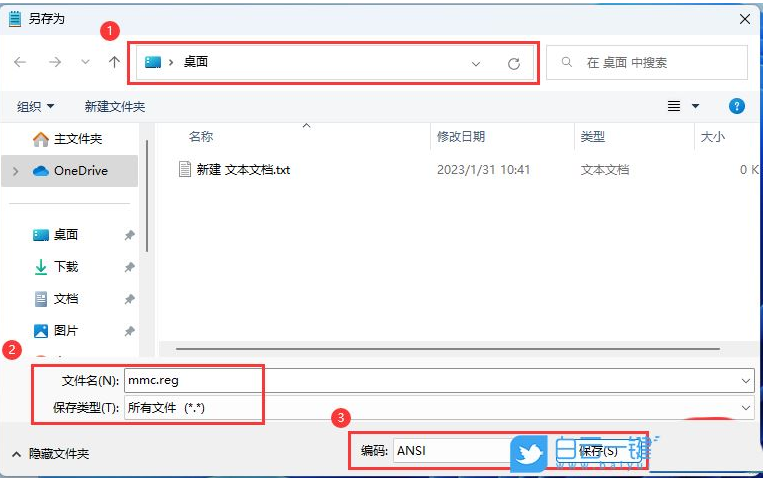
5、然后双击打开刚才以【.reg】结尾名称命名的文件,用户账户控制窗口,你要允许此应用对你的设备进行更改吗?点击【是】;
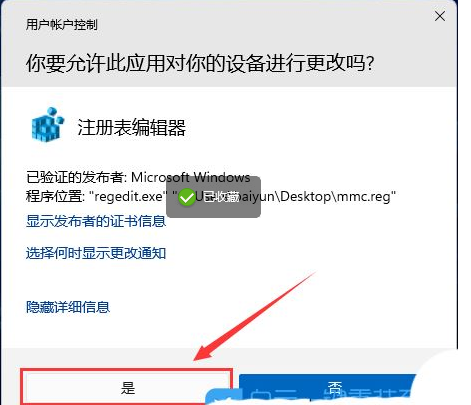
6、注册表编辑器提示框,确定要继续吗?点击【是】;
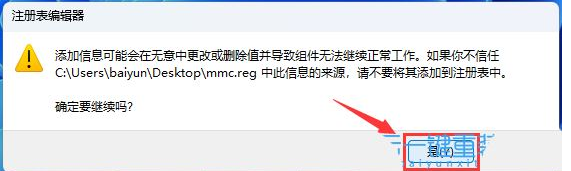
7、成功添加的提示,点击【确定】;
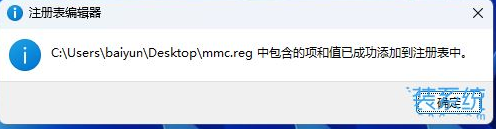
这时候打开注册表编辑器,再展开到以下路径:计算机⁄HKEY_CURRENT_USER⁄Software⁄Policies⁄Microsoft就可以看到有MMC这个项了
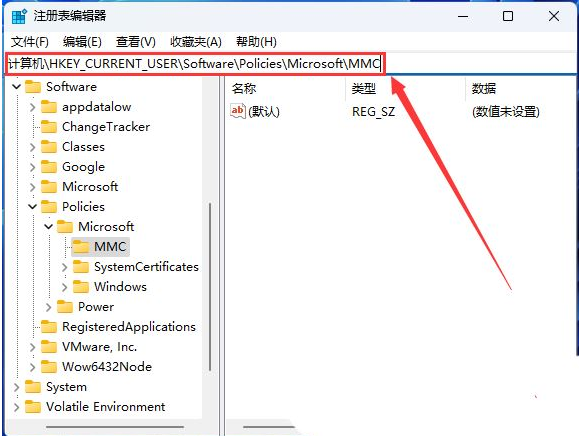
看了这么多,你学会了吗?想要获得最新资讯就来IE浏览器中文网站!简单易懂的软件教程、令人耳目一新的游戏玩法这里统统都有,更多精彩不容错过!

所谓术业有专攻,同一件工具在不同的人手里所能发挥的效用是会有很大的差异的,检验一款电脑软件是否实用的标准就是它能否解决你的问题、你用着是否顺手,快来看看小编带来的专题中有哪一款能够同时满足这两个条件吧。

41.32MB
计算器

36.1MB
其他工具

211.7KB
计算器

40.63MB
计算器

326.91KB
图片压缩

1021.78KB
其他工具

39.63MB
加密解密

50.17MB
文件管理

51.68MB
远程控制

479.69KB
其他工具

44.7MB
其他工具

314.19KB
加密解密

37Mb
系统安全

49.82MB
系统优化

51.44MB
编程控件

14.99MB
系统工具

359.28KB
系统主题
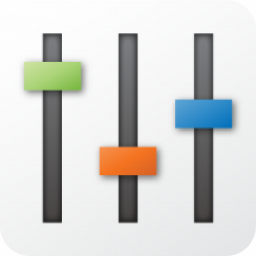
337.49KB
系统优化
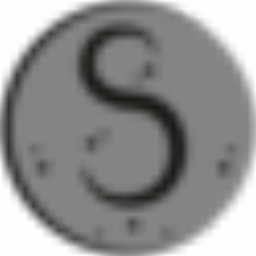
42.95MB
系统优化

32.83MB
系统安全

144.7MB
辅助工具

42Mb
系统优化

41Mb
系统优化

522.48KB
辅助工具